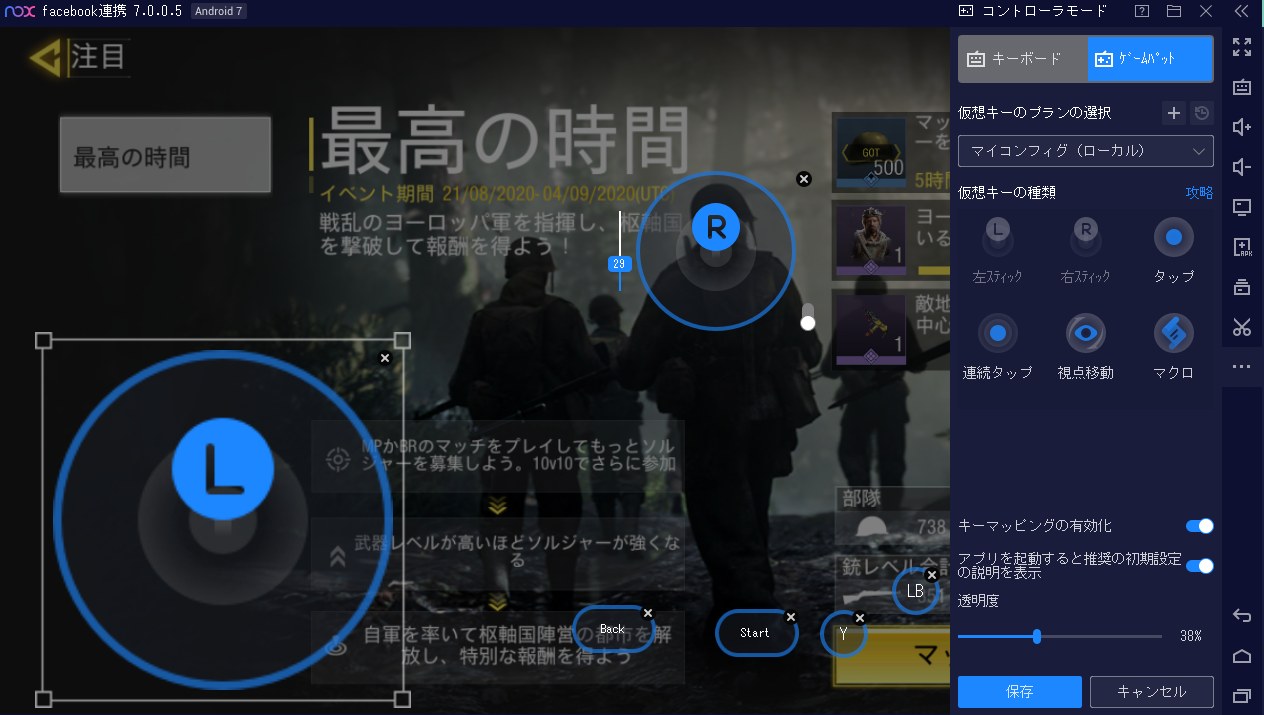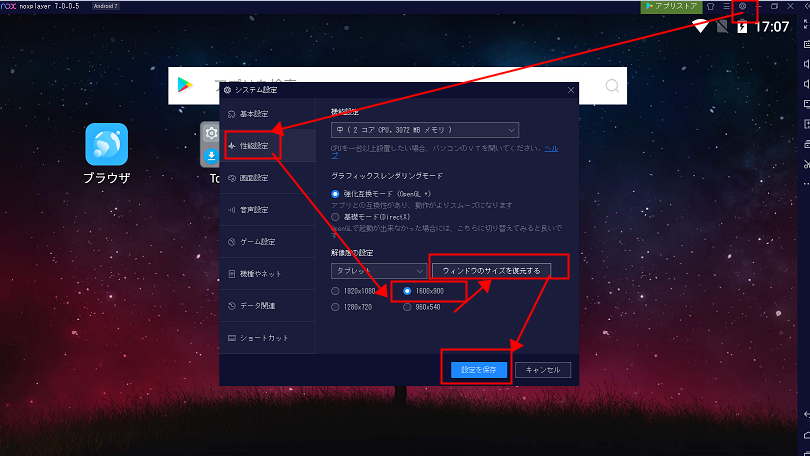NoxPlayer上仮想キーを設定するとうまく設定できない場合の改善策をご紹介します。
一、Noxの仮想キー設定をしようとしましたが 画面の右側が隠れてしまい設定出来ない場合は
NoxPlayerの解像度と画面サイズをリセットしてみてください。
二、Noxの仮想キーが反応しない場合
状況1:Nox上「特殊キー」を設定した場合
NoxPlayerでは一部の(無変換キーなど)が対応していないため、赤枠内のキーを設定しないでください。(現在は特殊キーでも対応できるよう、対応中です。)
状況2:Nox十字キーがうまく反応しない場合
対処1.十字キーを大きめにする;対処2.位置をぴったり合わせる;対処3.ゲームオプションから「固定スティック」 モードを無効化にする
状況3:視点移動が動作しない場合
1.コントローラーを使用する場合は、 仮想キーの「右スティック」だけではなく 「視点移動」というキーを特定な位置を 合わせて配置する 2.感度を調整する
状況4: 仮想キーのエンターをチャットの「送信」ボタンの位置に配置されると、nox上文字入力できないなどの不具合が確認されております。現在修正中の状況ですが、エンターキーをその位置に配置しないようお願いいたします。尚、アプリを再起動することで、こちらのNox文字入力できない問題が解消されます。
三、Noxの仮想キーが保存されない場合
Noxの仮想キーが保存されない・Noxの仮想キーが消えるというご報告をいただいております。改善策をご紹介します。
原因としては、コントローラーが接続している状況では、ゲームパッドモードが優先されます。
改善策1、コントローラーの接続を解除する。
改善策2、仮想キーのアイコンをクリックし、ゲームパッドモードの「仮想キーのプランを選択」の隣の+をクリックし、透明度を0%にした上で、「初期設定キーの有効化」をオフし、空白のゲームパッド側の仮想キープランを保存する。
そして、キーボードのところでキーボード仮想キーを割り当てを行い、プランを保存する。
そうすると、NoxPlayerキーボードの仮想キーの表示不具合がなくなり、問題なく動作できるはずです。
別の問題、もしくはご要望でもあれば[email protected]までご連絡ください!